标签:tor extension roi osi uri ges tin 技术 class
打开Settings面板,找到Plugins选项,点击Browse repositories(浏览仓库),输入“Kotlin”查找,然后安装即可。安装完成之后需要重启Android Studio (切记!)。
安装完成之后如下图所示。
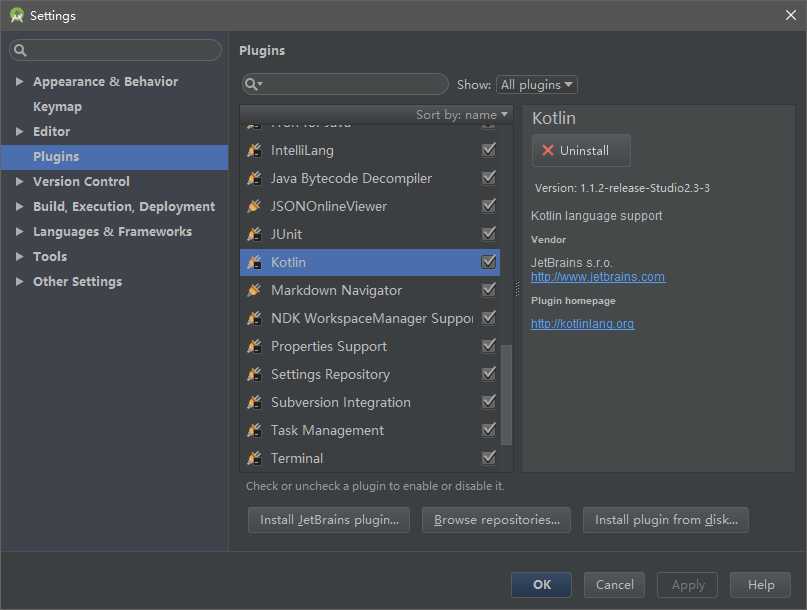
插件当前的最新版本是1.1.2-release-Studio-2.3-3。
点击菜单栏的“Tools”选项,选择“Kotlin”,然后选择“Configure Kotlin in Project”。如下图所示。
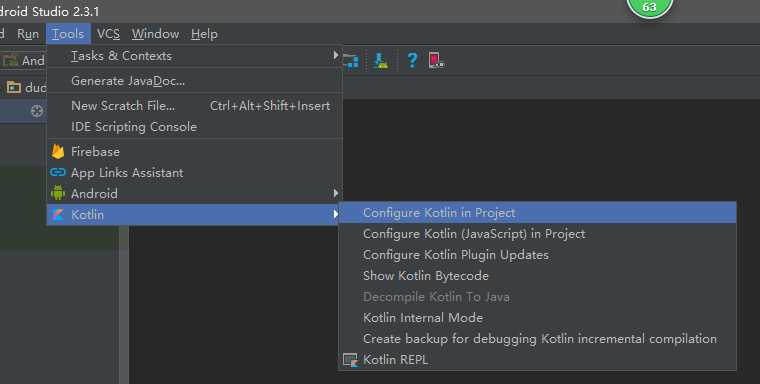
在弹出的窗口中选择需要使用Kotlin的模块和Kotlin编译器和运行时的版本,如下图所示。
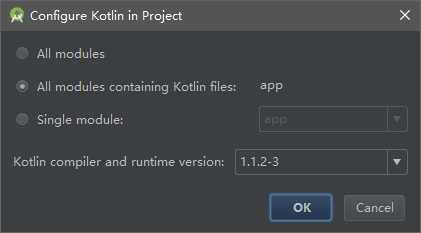
点击“OK”之后,Kotlin插件会自动开始配置。配置完成之后,同步一下工程(Sync Project)即可。
[可选]:在菜单栏中点击“Code”菜单项,选择“Convert Java File to Kotlin File”即可根据之前配置将已有的Java文件转换为Kotlin文件。
打开模块下的
build.gradle文件,在apply plugin: ‘kotlin-android‘下面加入一行:apply plugin: ‘kotlin-android-extensions‘。这是一个Kotlin的扩展模块,可以让Activity自动关联xml布局中的View而不需要findViewById。
详情请参考:http://kotlinlang.org/docs/tutorials/android-plugin.html
在Android开发中免不了要进行各种单元测试,使用Kotlin编写单元测试可以简化代码,提高效率。
将工程切换到Project视图,展开模块下的src目录,这个目录下默认会有三个文件夹。main文件夹通常用来存放模块代码;androidTest文件夹通常用来存放Android相关的单元测试;test文件夹通常用来存放Java(Kotlin)相关的单元测试。
在测试包下新建一个Kotlin Class,例如命名为UnitTest1。在这个类中可以编写多个测试方法,不详细叙述。
package cc.duduhuo.kotlintest
import org.junit.Test
import org.junit.Assert.*
class UnitTest1 {
@Test
fun addition_isCorrect() {
assertEquals(4, (2 + 2).toLong())
}
}在测试包下新建一个Kotlin Class,例如命名为AndroidTest1。在这个类中可以编写多个测试方法,不详细叙述。
package cc.duduhuo.kotlintest
import android.support.test.InstrumentationRegistry
import android.support.test.runner.AndroidJUnit4
import org.junit.Assert.assertEquals
import org.junit.Test
import org.junit.runner.RunWith
@RunWith(AndroidJUnit4::class)
class AndroidTest1 {
@Test
fun useAppContext() {
// Context of the app under test.
val appContext = InstrumentationRegistry.getTargetContext()
assertEquals("cc.duduhuo.kotlintest", appContext.packageName)
}
}Android Studio配置Kotlin开发环境的最简单方式
标签:tor extension roi osi uri ges tin 技术 class
原文地址:http://www.cnblogs.com/wangjinger/p/Kotlin.html